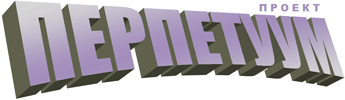Дополнительная информация по настройкам звука
На главную страницу | Назад
Здесь даны советы, которые могут пригодиться в случае затруднений в использовании программы "Перпетуум М", а также для устранения наиболее частых причин снижения качества её работы.
Микрофон рекомендуется использовать внешний - в виде отдельного устройства, либо в составе качественной гарнитуры. Чтобы не ошибиться, не приобретайте гарнитуру или микрофон в случайном месте. Лучше совершить покупку в торговой организации с хорошей репутацией, отвечающей за качество своего товара. В таких местах и выбор богаче, и, как правило, товар можно проверить. Если с настройками в панели управления Windows не дружите, то попробуйте придти с ноутбуком и попросить консультанта подключить микрофон и правильно настроить его, как источник для записи. Запишите звук, прослушайте, оцените и, если все в порядке, покупайте. Можно при этом пользоваться стандартной программой "Звукозапись", входящей в состав Windows. Рекомендуемый формат записи: "PCM 16,000 кГц; 16 бит; Моно". Но для испытания микрофона, в принципе, сойдёт любой. Обычно никакая настройка вообще не требуется - микрофон отлично работает с имеющимися настройками.
Некоторые пользователи пытаются подключать динамический микрофон от караоке. Следует иметь в виду, что если разъем подходит, а при проверке вроде бы слышны записанные звуки, это еще не гарантирует совместимость такого микрофона с микрофонным входом вашего ПК. Но экспериментировать, конечно, никто не запрещает.
Чтобы пользователь мог сам оценить качество сигнала, в программе предусмотрена специальная функция для записи и прослушивания звука. Этот способ контроля является основным. При всей его простоте в подавляющем большинстве случаев с его помощью можно обнаружить шумы или искажения, препятствующие нормальной работе программы. От пользователя при этом не требуется быть технически подкованным специалистом. Оценка качества производится субъективно на слух. Высокая точность и объективность проверки здесь не нужны - программа не слишком чувствительна к небольшим отклонениям в работе звукового канала. Предполагается, что такие понятия, как "качественный звук" и "некачественный звук" должны быть максимально приближены к человеческим. И если человек решил, что данный звук достаточно качественный, значит таковым он и является. Но здесь тоже нужно знать меру, иначе можно обмануть себя. Мы же не любим разговаривать по телефону при плохом качестве связи, когда приходится разбирать слова сквозь шум и искажения. Программе эти сложности тоже ни к чему.
Прослушивать тестовую запись для проверки качества сигнала рекомендуется через колонки или качественные наушники со звукоизлучающими головками достаточно большого диаметра. Маленькие динамики ноутбука или крошечные наушники-вкладыши не всегда могут достаточно точно передать качество звука.
При прослушивании стоит обращать внимание на такой дефект, как выпадения фрагментов записи, особенно, если при повторном прослушивании той же записи дефекты повторяются на том же месте. Выпадения могут быть короткими и от того не очень заметными, но эта напасть способна серьезно нарушить работу программы. Так что, если заметили странную "картавинку", посторонний щелчок или неестественно бегло произнесённый гласный звук в слове, имейте в виду, что в работе компьютера имеются проблемы. Их необходимо обязательно устранять. Часто такое встречается, когда компьютер перегружен обилием программ, работающих в фоновом режиме. Даже одна, но очень требовательная к системным ресурсам фоновая программа, способна создать подобную проблему. Многие фоновые программы автоматически запускаются вместе с Windows. Также причиной может быть вирус.
Если при проверке получено заметно низкое качество звука, рекомендуется проверить настройки микшера. Эта программа, открываемая обычно через панель управления, предназначена для смешивания и направления звуковых потоков, как при их записи, так и при воспроизведении. Убедитесь, что среди устройств - источников записываемого сигнала выбран микрофон. При этом все прочие источники сигнала должны быть запрещены!
Если информации на этой странице недостаточно, если остались невыясненные вопросы, пишите в гостевую книгу или на e-mail: